

|
Windows Vista是微軟公司所研發的具有重大創新意義的一個版本,其內核版本號為Windows NT 6.0。2005年7月22日,微軟宣布 Windows Vista 為這款新操作系統的名字。微軟于2006年11月2日完成GA版本,向OEM 和企業用戶發布。2007年1月30日,正式向普通用戶出售,這是Windows 歷史上間隔時間最久的一次發布。 近日Windows Vista SP1和Windows XP SP3的消息正在坊間傳開,相信很多網民也有所耳聞。陳永正的離職到底與Vista的推廣不力是否有直接的關系,這個不得而知。但是根據Windows 2000向Windows XP演進的規律,隨著現在機器配置越來越高,Windows vista的市場份額會得到很好的增長。而迅雷作為我們最為流行的下載工具,其在vista下怎樣才能夠用得更好?是否可以保證其在Windows XP下同樣的高速與安全?在新系統下生活將有怎樣的技巧?掌握這些,對于我們遷移到新的操作系統平臺將大有裨益。 一、讓網卡輕裝上陣 Windows vista中默認會在“本地連接”上捆綁很多的協議,給其帶來不必要的負擔。事實上,根據網絡原理,網卡上捆綁的協議越少,越容易做到“輕裝上陣”,迅雷下載的速度自然也會快出許多。 打開Windows vista“控制面板”,雙擊“網絡和共享中心”,在打開窗口中單擊左側的“管理網絡連接”,在打開窗口中右擊“本地連接”,選擇“屬性”,再在打開窗口中取消相應的協議即可(如圖1)。一般來說,“QoS 數據包計劃程序”和“Internet 協議版本 6(TCP/IPv6)”可以取消掉。如果只是上互聯網而不訪問特殊的網絡,也可以去掉“鏈路層拓撲發現映射器I/O 驅動程序 ”和“Link-Layer Topology Discovery Responder”。如果不在局域網里共享文件,可以去除“Microsoft 網絡客戶端”和“Microsoft 網絡的文件和打印機共享”。但是為了上網,現在“Internet 協議版本 4(TCP/IPv4)”一定不能去掉。

圖1 二、破解半開連接數 微軟發布的Windows XP SP2增加了TCP同時連接嘗試的限制并且設置為一個很小的值10,系統的TCP連接嘗試超過這個值的時候,系統會因為安全因素而拒絕連接。Windows vista中同樣存在這個問題,但是目前迅雷沒有開發這樣的破解功能(vista仍不是非常流行)。但我們可以借助于第三方的軟件來破解,從而讓迅雷多管齊下,一路狂飆了。 現在只要從http://download.softpedia.com/dl/029858726e0e97438cd4de4ecfd32ccf/469cab1c/100072536/software/tweak/vistapatch.zip 處下載此工具。然后將其中的文件解壓到一臨時文件夾下,然后根據自己平臺的情況,雙擊Patch32.bat(32位的vista平臺)或Patch64.bat(64位vista平臺),然后一路按Y鍵確認(如圖2)。完成后,會彈出如圖3所示窗口,提示我們重新啟動Windows vista。利用此工具可以關閉掉用戶帳戶控制,并可以破解TCP/IP半開連接數,其最高值為70000,足夠我們下載使用了。
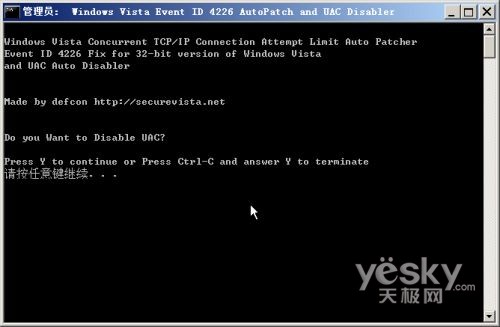
圖2

圖3 小提示 如果你使用的是Windows XP,則在迅雷5中選擇“工具”→“XP系統優化工具”,并在打開窗口中設置相應的連接數,再單擊“修改連接數”按鈕,將其設置一個較大的值,再重新啟動計算機即可。 三、享受vista的自動調整功能 在Windows vista中,微軟為TCP/IP引入了名為“Auto Tuning”的新特性,從理論上說,“Auto Tuning”能夠根據網絡應用情況調整、優化,從而提高網絡傳輸速率。但是很多時候,其并不能起到預期中的效果,尤其在網卡使用第三方驅動時,甚至會大大降低網絡連接速率。不過,好在我們可以自己手工來開啟。 首先,以管理員登錄系統,然后按下Win+R,輸入cmd啟動命令行窗口,然后在命令行中輸入: netsh int tcp set global autotuninglevel=normal 當運行完成返回“確定”字樣后(如圖4),重啟系統即可。
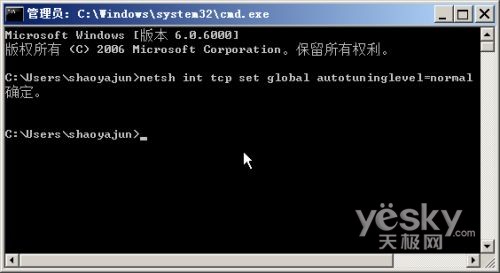
圖4 四、讓迅雷開足馬力 一般來說,安裝Windows vista的機器性能很不錯,而且一些網卡甚至是1Gb的速率。因此,隨著網絡帶寬的增加及計算機計算能力的增強,我們完全有可能讓迅雷開足馬力,不要低估和浪費了vista機器的核心資源和網絡資源!
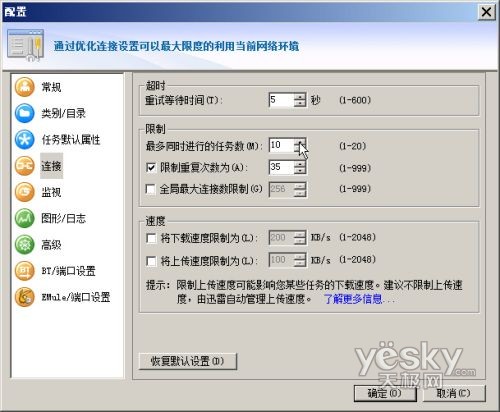
圖5 首先要從http://www.xunlei.com下載最新版的迅雷5,因為舊迅雷5最大任務數上限是10。然后啟動迅雷5,選擇“工具”→“配置”,再選擇“連接”,即可在右側的“最多同時進行的任務數”進行設置,最多為20(如圖5)。一般來說,我們可以將其設置為10-15,安裝Windows vista的機器不會有問題。 五、不要使用修改版迅雷 現在出現了一些修改版迅雷,很多網友都會下載使用。事實上,現在的網速非常快,一點廣告根本不算什么。更為嚴重的是,破解版本的迅雷對于一些下載限制做了破解,這就極有可能使得系統的網絡文件遭到破解或迅雷本身文件得到破解,輕則會引起迅雷本身經常出錯,引起一些資源無法下載,或者有的資源下到一半造成迅雷中途無故退出,重新啟動后,再也找不到先前下載的資源。 Windows vista剛發布不到一年時間,其中要修復的Bug和漏洞很多,而這些往往則會為修改版迅雷作用們所用,重則會因為修改你的操作系統文件,引起系統漏洞,開放更多的端口,或者消耗非常多的網絡和系統資源,嚴重了則會引起系統被黑,資料被盜,或者系統崩潰。 六、讓BT在vista下也能高速下載 在vista下下載BT,是不是感覺速度不夠快?事實上,我們只要使用最新版本的迅雷,同時在vista中開啟相應的服務即可讓它支持UPnP自動映射技術,大大加強其下載速度。 右擊“計算機”,選擇“管理”,然后單擊“服務和應用程序”下的“服務”項,雙擊其中的SSDP Discovery,在“常規”選項卡上單擊“啟動類型”下拉列表框,選擇“自動”,單擊“確定”按鈕確認。如果先前此服務是關閉的,可以單擊“啟動”按鈕啟動此服務(如圖6)。這樣操作后,可發現使用 SSDP 發現協議的網絡設備和服務,如 UPnP 設備。
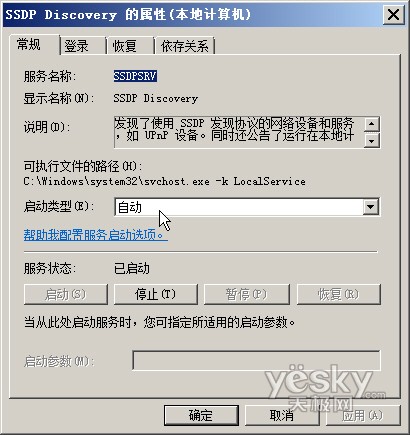
圖6 此后,我們可以看到迅雷5中左下角“網絡”項的圖標已經是綠色,單擊后可以看到UPnP已經正常(如圖7)。 隨著時間的推移,特別是Service Pack 1以后,Vista已經不再像剛發布時存在諸多問題。 |
溫馨提示:喜歡本站的話,請收藏一下本站!